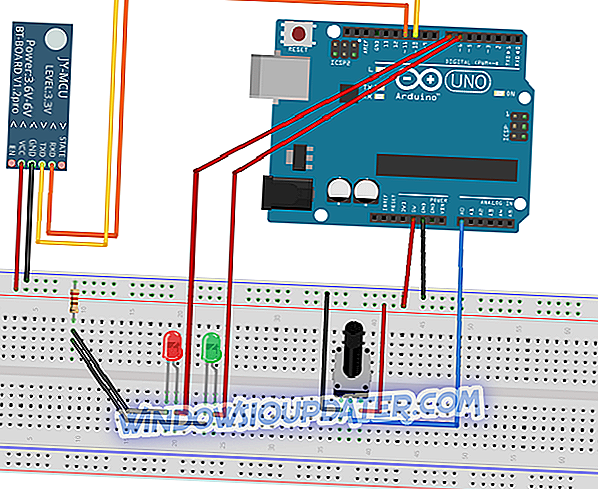10 penyelesaian untuk memperbaiki masalah patch LLL
- Tukar kadar penyegaran skrin
- Tetapkan semula Winsock
- Jalankan permainan sebagai Admin
- Force Re-Patch
- Membaiki fail permainan
- Lumpuhkan UAC
- Lumpuhkan Firewall anda
- Pastikan Rangka Kerja NET .NET 3.5 dipasang
- Lumpuhkan perisian antivirus dan firewall anda
- Pastikan sambungan internet anda berfungsi dengan betul
Sama seperti setiap permainan MOBA utama, League of Legends sedang dikemas kini secara tetap. Setiap kemas kini baru membetulkan sejumlah bug, dan membawa ciri-ciri baru dan unsur-unsur permainan sesekali. Oleh itu, adalah wajib untuk memasang setiap patch, jika anda ingin mempunyai pengalaman yang terbaik.
Walau bagaimanapun, Liga Legends yang menampal tidak selalu berjalan lancar seperti yang kita harap. Sebenarnya, pelbagai kesalahan mungkin berlaku, dan jika kita tidak menyelesaikannya, kita mungkin berakhir dengan permainan yang sudah ketinggalan zaman. Kami mencari beberapa senario, termasuk kesilapan sambungan, tidak melihat patcher, dan banyak lagi.
Kami mencari beberapa senario, termasuk kesilapan sambungan, tidak melihat patcher, dan banyak lagi. Dan kami telah menyediakan beberapa penyelesaian yang mungkin berguna apabila berurusan dengan isu legenda League of Legends. Jadi, jika anda mempunyai masalah menampal, pastikan anda membaca artikel ini.
Bagaimana untuk menyelesaikan isu-isu penerbitan League of Legends
1. Tukar kadar penyegaran skrin
Ada kemungkinan anda mendapat tampalan secara sah, tetapi anda tidak dapat melihatnya kerana monitor anda menggunakan kadar penyegaran skrin yang salah. Dalam kes ini, monitor anda tidak akan menunjukkan patcher, dan anda tidak akan dapat memuat turun kemas kini.
Untuk menukar kadar penyegaran skrin, lakukan perkara berikut:
- Klik kanan pada Desktop anda
- Klik ikon Tetapan paparan
- Klik pautan Tetapan Lanjutan, dan kemudian Paparkan sifat penyesuai
- Klik tab Monitor
- Dalam kotak Tetapan Pemantau, ubah Skrin Semula Skrin anda
- Tukar Kadar Semula Skrin anda ke 59hz atau 60hz (kebanyakan pemantau menyokong mod ini)
- Klik Terapkan
- Melancarkan semula Liga Legenda
2. Tetapkan semula Winsock
League of Legends patcher direka untuk berfungsi dengan tetapan TCP / IP lalai. Jadi, jika tetapan anda berbeza, patcher mungkin tidak berfungsi dengan betul. Winstock mendefinisikan bagaimana rangkaian Windows mengakses fungsi perkhidmatan TCP / IP, jadi menetapkan semula ciri ini secara automatik akan menetapkan semula tetapan TCP / IP, juga. Untuk menetapkan semula winsock, ikut arahan ini:
- Klik kanan Start Menu, dan pilih Command Prompt (Admin)
- Masukkan arahan berikut, dan tekan Enter: netsh winsock reset

- Mulakan semula komputer anda
- Pelancaran League of Legends, dan cuba patchnya lagi.
Jika tetapan TCP / IP yang salah adalah alasan untuk patcher tidak berfungsi, semuanya harus baik-baik saja sekarang. Walau bagaimanapun, jika masalah masih berterusan, anda perlu beralih kepada penyelesaian lain.
3. Mainkan permainan sebagai Admin
Patcher perlu mempunyai keistimewaan Pentadbir untuk berfungsi dengan betul. Jadi, menjalankan permainan sebagai Admin mungkin menyelesaikan masalah.
Untuk menjalankan League of Legends sebagai admin, klik kanan ikon permainan di Desktop, dan pilih Run as administrator.
4. Tekan Re-Patch
Sekiranya tiada perkara yang di atas membantu, anda mungkin cuba 'menggunakan kekerasan'. Sesetengah fail permainan mungkin menjadi korupkan sesekali, dan itulah yang menghalang patcher daripada memuat turun kemas kini dengan betul. Penyelesaiannya adalah untuk memaksa semula patch.
Untuk memaksa semula patch, lakukan perkara berikut:
- Pergi ke folder Riot Games anda (Jalan lalai: C: / Riot Games / League of Legends)
- Buka direktori berikut:
- C: Riot GamesLeague of LegendsRADSprojectslol_air_clientreleases {number version tertinggi}
- Padam fail berikut:
- - terbebaskan
- - S_OK
- Buka folder Deploy
- Padamkan folder / fail berikut:
- - lib (folder)
- - META-INF (folder)
- - mod (folder)
- - lolclient.exe (fail)
- - lolclient.swf (fail)
- - locale.properties (fail)
- Mulakan Semula Liga Legenda
5. Membaik pulih fail permainan
Bercakap tentang fail rasuah yang menghalang patcher daripada bekerja secara normal, ada satu lagi perkara yang boleh anda lakukan untuk membuat perkara yang betul. Anda boleh membaiki fail permainan menggunakan alat pembaikan League of Legends sendiri. Inilah yang anda perlu lakukan:
- Run League of Legends
- Klik pada '?' butang yang terletak di sudut kanan atas tetingkap
- Klik pembaikan
- Tunggu. Fungsi pembaikan boleh mengambil masa mana saja dari 5 minit hingga 30 lebih bergantung kepada jumlah file yang rosak untuk pembaikannya
Sekarang, mulakan semula League of Legends, dan cuba untuk mengemas kini permainan lagi.
6. Matikan UAC
Kawalan Akaun Pengguna Windows (UAC) adalah langkah keselamatan yang sebenarnya dapat menghalang aplikasi, program, dan kemas kini yang sah dari pemasangan. Itulah sebabnya mengapa majoriti pengguna melumpuhkannya sebaik sahaja mereka memasang sistem baru (walaupun tidak dinasihatkan).
UAC juga boleh menghalang kemas kini LoL daripada memasang, jadi jika tiada penyelesaian yang disenaraikan sebelum ini berfungsi, anda boleh cuba dengan melumpuhkan ciri ini. Untuk mematikan UAC di Windows, lakukan perkara berikut:
- Pergi ke Cari, taip uac, dan buka Tukar tetapan Kawalan Akaun Pengguna
- Tetapkan imbasan kepada Jangan sekali-kali notis, dan tekan OK

- Mulakan semula komputer anda
Sekarang, cuba kemas kini League of Legends dengan UAC dilumpuhkan. Jika anda berjaya memuat turun kemas kini, dinasihatkan untuk membawa UAC ke tetapan sebelumnya selepas.
7. Matikan Firewall anda
Windows Firewall adalah satu lagi langkah keselamatan yang boleh menghalang anda daripada memasang apl dan kemas kini baharu. Oleh itu, kami akan cuba untuk menyahdayakannya, dan melihat apakah patcher berfungsi kemudian. Inilah yang perlu anda lakukan:
- Pergi ke Cari, taip firewall dan buka Windows Firewall
- Sekarang, klik pada Turn Windows Firewall atau hidupkan
- Pergi ke Matikan Windows Firewall


Walau bagaimanapun, jika anda menentukan bahawa Windows Firewall sebenarnya bukan masalah penampalan, ia disyorkan untuk memulainya kembali. Walaupun ia kadang-kadang menjengkelkan, Windows Firewall adalah ciri yang sangat berguna, dan ia membantu komputer anda berjalan dengan selamat.
8. Pastikan Rangka Kerja NET .NET 3.5 dipasang
League of Legends memerlukan .NET Framework 3.5 untuk dipasang pada komputer anda. Jadi, jika anda tidak mempunyai ciri ini, pelbagai isu mungkin berlaku. Pastikan anda mempunyai .NET Framework 3.5 dipasang pada komputer anda, dan muat turun dari pautan ini jika tidak.
Ingat, walaupun anda mempunyai .NET Framework 4.0, .NET Framework 3.5 masih diperlukan.
9. Lumpuhkan perisian antivirus dan firewall anda
Kadangkala, antivirus anda mungkin mengganggu aktiviti permainan dalam talian. Ini mungkin menjelaskan mengapa anda tidak boleh mengemas kini kemasukan League of Legends atau anda tidak boleh melancarkan permainan sejurus selepas memasang kemas kini. Perisian keselamatan anda mungkin menyekat sambungan ke pelayan permainan LoL.
Sebagai penyelesaian, anda boleh mematikan antivirus anda sebelum melancarkan League of Legends, dan kemudian lari butang update.
Seperti biasa, jangan lupa untuk membolehkan antivirus dan firewall anda setelah anda menyelesaikan masalah ini untuk memastikan PC anda dilindungi sepenuhnya.
10. Pastikan sambungan internet anda berfungsi dengan betul
Dan akhirnya, jika sambungan internet anda tidak berfungsi dengan betul, anda tidak akan dapat menjalankan permainan, apalagi mengemas kininya. Jadi, pastikan semuanya baik-baik saja dengan sambungan internet dan penghala anda. Jika anda perasan apa-apa masalah, pastikan untuk menyemak artikel ini untuk penyelesaian yang berpotensi.
Itu sahaja, kami telah cuba menutup penyelesaian yang paling biasa untuk masalah patch League of Legends dalam artikel ini. Jika anda tahu mengenai beberapa masalah yang tidak kami terangkan di sini, sila beritahu kami di dalam komen di bawah.